PhotoMovieStudio 6 シリーズ
製品ご利用までのご案内
このページでは、PhotoMovieStudio 6 (フォトムービースタジオ6) シリーズの、製品のご利用までの手順を説明しています。
※「シリアル番号」と「登録コード」はそれぞれ役割が異なりますのでご注意ください
1シリアル番号の認証・ユーザ登録
はじめに、シリアル番号認証ページで、シリアル番号を認証します。
以下の説明を読んだ後、「シリアル番号認証ページを開いて認証する」ボタンをクリックして、認証を行ってください。
以下の説明を読んだ後、「シリアル番号認証ページを開いて認証する」ボタンをクリックして、認証を行ってください。
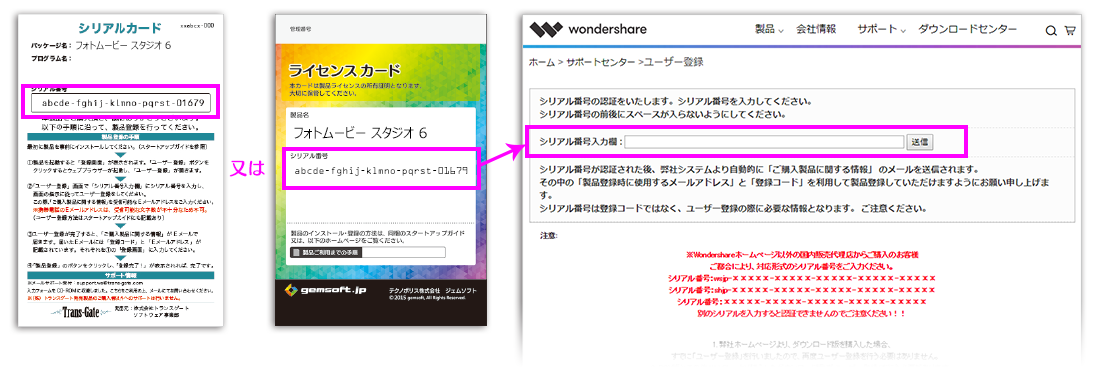
※ダウンロード版をご購入の場合は、「シリアル番号」は、購入後に販売店から配信されるメールに記載されているか、メールに案内されているリンク先のページから取得します。
シリアル認証完了後、ひきつづきユーザ登録を行います。
ここで登録したメールアドレス宛に、製品プログラムのダウンロードや製品登録に必要な情報を配信します。
メールアドレスが誤っているとメールを受信できません。
またメールアドレスは後で変更ができません。
誤りのないように、注意してメールアドレスを登録してください。
ここで登録したメールアドレス宛に、製品プログラムのダウンロードや製品登録に必要な情報を配信します。
メールアドレスが誤っているとメールを受信できません。
またメールアドレスは後で変更ができません。
誤りのないように、注意してメールアドレスを登録してください。
2製品登録に必要な情報メールの配信
前項の「シリアル番号認証」「ユーザ登録」が正常に完了すると、
以下のようにメールで、製品登録に必要な情報が配信されます。
以下のようにメールで、製品登録に必要な情報が配信されます。
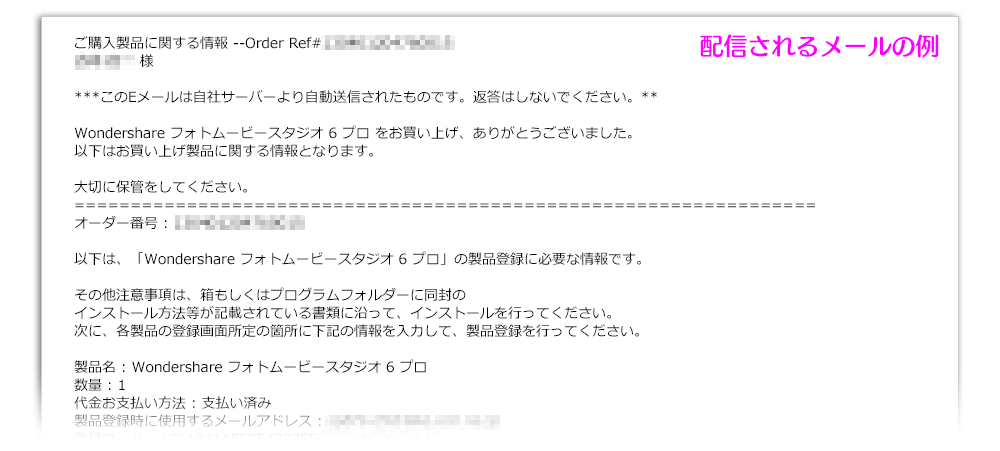
メールが見当たらない場合は、メールソフトの迷惑メールフォルダなどもご確認ください。
また、メールソフトの検索で「フォトムービースタジオ」で検索なさってみてください。
また、メールソフトの検索で「フォトムービースタジオ」で検索なさってみてください。
うまくゆきません場合、ご不明の点がある場合には、以下メールアドレス、トランスゲート サポートチーム宛に、メールでお問合せください。
その際、どのステップでどのようにお困りか、具体的にお知らせください。

※お問い合わせ時に必要な情報(以下の項目をあわせてご連絡ください)
1) お客様名
2) ユーザー登録したメールアドレス
3) ご購入製品名
4) ユーザー登録を行った日時(おおよそ)
5) ご利用のパソコンのメーカ名、型番、Windowsのバージョン
6) メモリー容量、HDDの空き容量
7) 外付けの光学ドライブをご利用の場合は、そのメーカ名、型番
1) お客様名
2) ユーザー登録したメールアドレス
3) ご購入製品名
4) ユーザー登録を行った日時(おおよそ)
5) ご利用のパソコンのメーカ名、型番、Windowsのバージョン
6) メモリー容量、HDDの空き容量
7) 外付けの光学ドライブをご利用の場合は、そのメーカ名、型番
